同一ユーザーIDでの複数端末からの同時ログインを禁止する
はじめに
eラーニングシステムeden LMSでは、同一ユーザーIDでの複数端末からの同時ログインを禁止することができます。ここでは、その設定方法を説明します。
やり方
STEP1:「アカウント管理」画面を開く
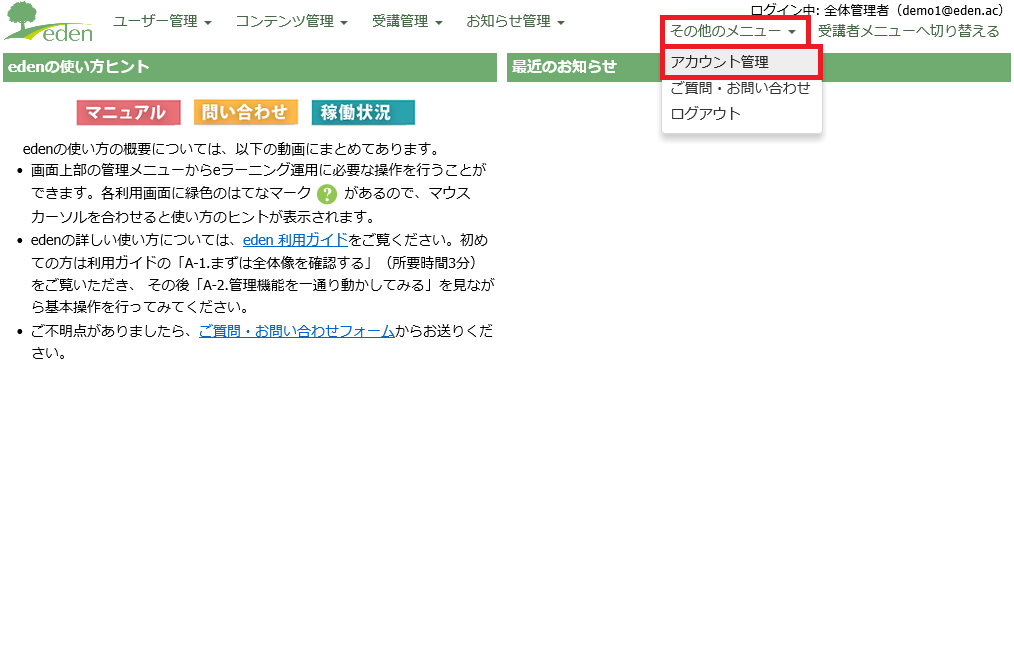 管理者画面で、「その他のメニュー」タブより、「アカウント管理」画面を開きます。
管理者画面で、「その他のメニュー」タブより、「アカウント管理」画面を開きます。
STEP2:「システム設定」を開く
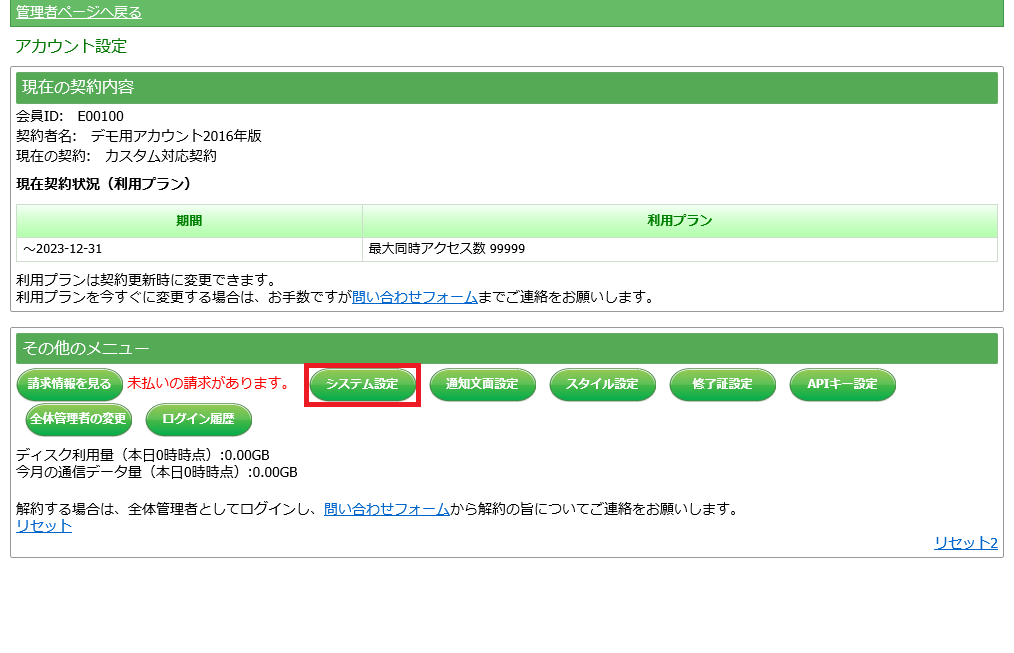 「アカウント設定」画面で、「システム設定」をクリックします。
「アカウント設定」画面で、「システム設定」をクリックします。
STEP3:「同一ユーザーによる複数端末での同時ログインを禁止する」を有効にする
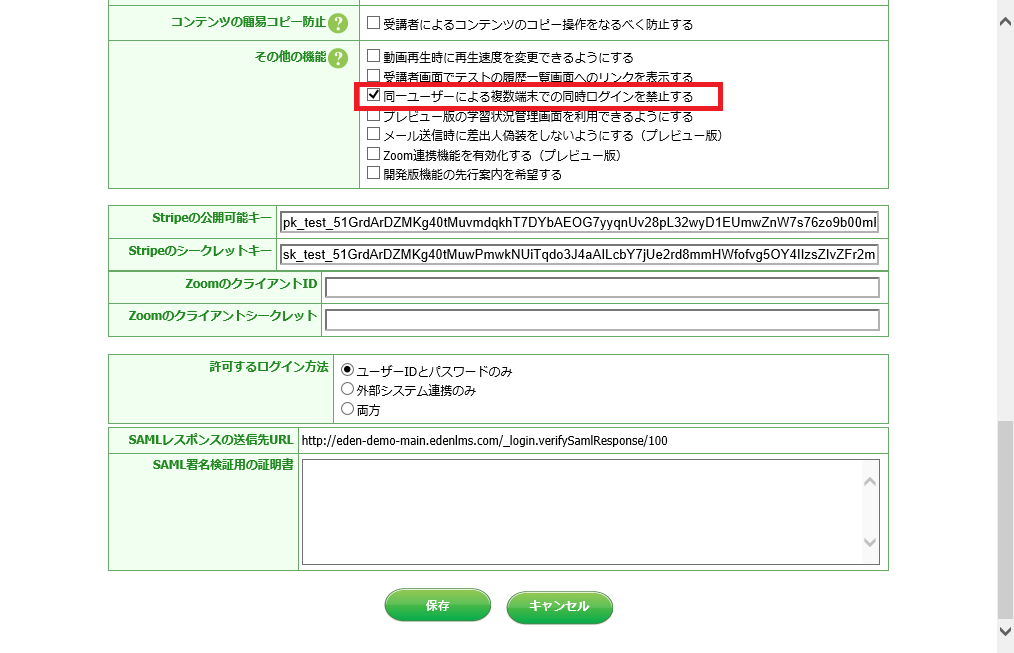 「その他の機能」で「同一ユーザーによる複数端末での同時ログインを禁止する」にチェックを入れます。
「その他の機能」で「同一ユーザーによる複数端末での同時ログインを禁止する」にチェックを入れます。
STEP4:保存する
 「保存」をクリックします。
以上で、同一ユーザーIDでの複数端末からの同時ログインを禁止する設定が完了しました。
「保存」をクリックします。
以上で、同一ユーザーIDでの複数端末からの同時ログインを禁止する設定が完了しました。
さいごに
同一ユーザーが複数端末から同時ログインしようとすると、こちらの画面が表示されます。
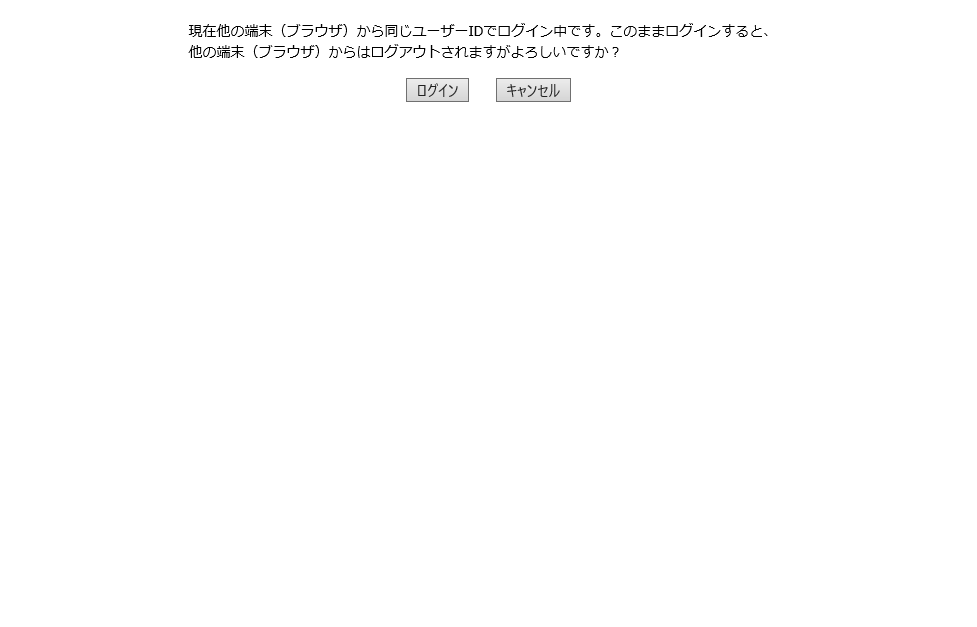 他の端末(ブラウザ)からログアウトの上、現在の端末(ブラウザ)からログインする場合は「ログイン」を、そうでない場合は「キャンセル」をクリックしてください。「ログイン」をクリックすると、もともとの端末からはログアウトされるので、ページ遷移をしたタイミングでログイン画面へリダイレクトされます。(自動的に再読込されるわけではない点はご了承ください)
他の端末(ブラウザ)からログアウトの上、現在の端末(ブラウザ)からログインする場合は「ログイン」を、そうでない場合は「キャンセル」をクリックしてください。「ログイン」をクリックすると、もともとの端末からはログアウトされるので、ページ遷移をしたタイミングでログイン画面へリダイレクトされます。(自動的に再読込されるわけではない点はご了承ください)